文部科学省委託事業 標準規格の拡大教科書等の作成支援のための調査研究 「拡大教科書の効率的な作成方法について」 平成23年3月
4 原本教科書DTPデータを使用した拡大教科書の効率的な作成方法 【研究1】
4.1 【研究1】の概要
本章は、【研究1】として拡大教科書の作成方法を明確化するとともに、拡大教科書作成時における問題点の抽出を行い、拡大教科書を効率的に作成するための方法を分析する。また、元々の原本教科書DTPデータにおける問題点の改善と対応方法のパターンを各要素に個別に検証する。
一般的な出版社の拡大教科書の作成プロセスは以下の通りである。
原本教科書DTPデータの書体変更・データ移行・変換作業を経て、まず拡大作業に必要となる準備ファイルを作成する。このデータをもとに、テキストや図表・写真を拡大していく。その後、レイアウトを調整し、印刷準備を行ったうえで、レイアウト変更型の拡大教科書が完成する。よって、この一連の作業をいかにスムーズに行えるかどうかが、拡大教科書の作成を効率化する最も重要なポイントとなる。
出版社では、原本教科書DTPデータを利用して拡大教科書を作成するのが通常である。原本教科書と拡大教科書をそれぞれ別の外部製作会社に委託する場合、同じ編集ソフトを使用して同じデータ形式にしておけば支障なく製作に取り掛かることが可能であるが、製作環境が異なる場合は効率化があまり期待できない。その主な原因となるのは、DTP編集ソフトの種類とバージョンの違い、サードパーティ製のプラグインソフトやページレイアウトデータ等に使用しているフォントの有無などである。特に、自社用にカスタマイズされたソフトや専用システムに依存したデータ、オリジナルフォントなどは互換性が低いことがあげられる。また、元データに含まれるテキストが図形化されていると文字サイズや書体の変更が不可能である。このような状況にならないように、まず事前に各製作環境の違いを確認し、データの非互換性などの問題が生じないよう環境を整えておく必要がある。
原本教科書から拡大教科書(基準版)を作成する際の主な編集内容は、4.2文字組版、4.3図・写真等、4.4レイアウト、4.5ページ構成、4.6では具体例を示し、概ねこの順番で作業を進めることになる。それぞれの編集目的や内容、留意点等を次項に示す。
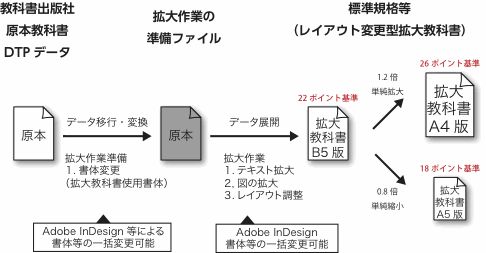
- 【図16 各種拡大教科書の作成手順】
4.2 文字組版のポイント
(1)目的と内容
文字組版の調整作業は、弱視者にとって文章の可読性を高めるために重要であり、特に「教科書コンテンツ」において重要となる見出しと本文のテキストは、優先して配慮すべきと考えられる。
拡大作業においては、文字組版における文字の大きさ・書体・字間・行間等の複数の属性を設定し直す必要がある。書体はゴシック体への変更が基本で、原本教科書DTPデータのテキストに指定してあるフォントを変更することで対応する。この際に重要なのは、拡大教科書において原本教科書と異なるフォントに変更したすべてのテキストが、”文字化け”していないか確認する作業である。”文字化け”とは、本来と異なる文字や記号、空白が表示される状態のことであるが、ここで正確な文字変換を確認しておかないと、後のサイズ調整の行程で二度手間が生じ、作業効率が格段に落ちることになる。
書体変更→文字サイズ変更→それ以外の属性の調整、という順番で作業を進めていく。文字組版を調整した後、文章の可読性を優先しながら図・写真等の調整を行うため、最初に行う文字組版の作業が重要となるのである。
(2)作成時の問題と対処
(a)書体変更時の文字化け
原本教科書DTPデータに、教科書発行者独自で開発したオリジナルフォントや異体字、特殊記号等が使用されていると問題が生じやすい。オリジナルフォント等が製作環境に無い場合、原本教科書DTPデータを表示した時に”文字化け”が生じる可能性が高い。こうした場合は他の書体に置き換えが必要であり、置き換え後の文字を入力しなおすか、原本教科書と同じ表示になるように部分的に書体変更が必要となる。オリジナルフォント以外でも市販の外字フォントを使用した場合は同様の作業が必要である。
ただし、オリジナルフォントであっても標準的な書体と互換性のあるものであれば問題はない。厳密には、元のフォントと置き換え後のゴシック体フォントで全ての文字コードに同じ字種がセットされていれば問題は生じにくい。例えば元のフォントで使用している一部の外字コードに特殊な記号がセットされており、置き換え後のフォントの同じコードには何もセットされていないケースなどでは、ほぼ問題が生じる。(参照:6.2 主な文字化けの事例とその原因)


- 【図17 フォントを置き換えることで問題が生じる例】
拡大教科書作成時の書体変換時に”文字化け”が生じなければ、オリジナルフォントの使用に問題はない。一般的には、流通している互換性の高い標準フォントを利用したほうが、変換時の問題を回避しやすいのは間違いない。フォント環境は、データ形式やバージョンの多様化が進んでいる。また文字コード規格の変更に伴う基本ソフトの対応状況、常用漢字改訂によるフォントデータに含まれる文字の追加や字体の変更 等の様々な互換の問題を含んでいるため十分な確認が必要になる。DTP環境で利用されている市販のフォントの中、学参フォントの常用漢字改訂版で、多くの文字、記号等が利用可能なものもある。
(b)文字サイズ変更時のオーバーフロー、改行位置の問題
Adobe InDesignでは、ページにテキストを配置するのにテキストフレームを利用するが、フレーム内に納まりきらないテキストは表示されない。これをオーバーフローという(図19)。文字サイズ変更時にはオーバーフローが生じるため、すべての文字情報が表示されるよう、テキストフレームのサイズ変更を行う必要がある。またフレーム内のテキストはフレーム幅で自動改行される。体裁を整える目的で文中において強制改行したところは文字サイズ拡大時に不要な改行となり、調整が必要になる。
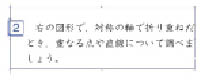
- 【図18 テキストフレーム内にテキストがおさまっている例】

- 【図19 テキストフレーム内にテキストがおさまりきらず末尾の文字が表示されていない(オーバーフロー)例】
(c)書体による字体デザインの違いの問題
書体によって文字サイズが同じでも字幅が異なる場合がある。特に英数字は異なる場合が多い。書体変更前後でこのような字幅が変化した場合、文字サイズを変更しなくてもオーバーフロー等の問題が生じる場合がある。書体による文字デザインの違いを認識し、変更する書体を選定する必要がある。
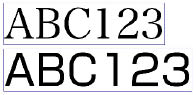
- 【図20 字体幅が異なる書体例】
※上:ヒラギノ明朝W3、下:新ゴR、いずれも同じ文字サイズを指定している。
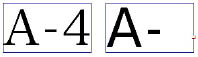
- 【図21 書体変更時にオーバーフローする例】
※左:ヒラギノ明朝W3指定の文字がテキストフレームにおさまっている例、右:そのテキストフレームサイズを変更しないで新ゴRを指定し、オーバーフローした例。
(3)応用
(a)段落スタイルの適用
DTPソフトのテキスト編集機能の一つとして、スタイル設定がある。まず文字の大きさ、書体、字間、行間等の複数の文字組版属性を設定し、任意のスタイル名で登録しておく。それをページ上のテキストに対して適用することで、一度に複数の属性を指定する機能である。
例えば、教科書の章・節・項の見出しと本文ではテキストスタイルが異なっており、それぞれのテキスト要素の意味を伝えると同時に、メリハリをつけ読みやすくしている。また、同一書籍内ではこれらのスタイル表現を統一して使用されることが多く、要素ごとに一種類のスタイルを作成しておくことで文書内に繰り返し出現する見出しや本文のスタイルの設定が容易に行える。また、登録スタイルは編集が可能で、一度スタイルを割り当てた要素には、一括して編集の結果が反映されるというメリットがある。
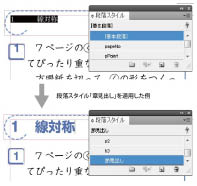
- 【図22 段落テキストに対する段落スタイルの適用例】
このように全てのテキスト要素ごとにスタイルを登録していくことで、文字組版を効率的に設定することが可能である。拡大教科書でも、あらかじめスタイル登録とテキストへのスタイル適用しておけば、スタイル編集で書体や文字サイズを一括して変更することができる。ページごとにテキストを個別に変更する作業と比較すると格段に作業時間を短縮することができる。
(b)文字スタイルの利用
段落スタイルが、段落のようにひとまとまりの意味を持つテキストに対してスタイルを指定するのに対して、文字スタイルは、段落要素の一部、例えば本文中で強調する単語などに対して太字にするなど部分的に適用するスタイルである。段落スタイルと文字スタイルを組み合わせることで、複雑な文字組版にも対応できる。
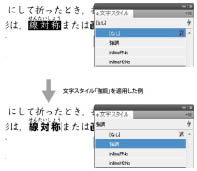
- 【図23 段落中の部分に対する文字スタイルの適用例】
(4)まとめ
拡大教科書の作成効率化のための原本教科書DTPデータに設定する文字組版の作成のポイントを以下に示す。これらは、原本教科書の製作、調整等の作業にも有効である。
- 拡大教科書で変換する書体と互換性のある書体を使用する。
- 合成フォントなど複数の書体を組み合わせて作成する疑似書体でも同様の書体を利用する。
- 主なテキスト要素や文字要素にスタイルを作成し、該当するテキスト要素にスタイルを適用する。ただし、スタイル数が多くなると管理と変更の設定変更にかかる作業に負荷がかかるため登録数を増やし過ぎないようにする。
4.3 図・写真等拡大のポイント
(1)目的と内容
文字組版の次に図・写真等の編集を行う。編集意図に応じて図・写真等を拡大するものもあるが、原寸表示を必要とするもの、拡大することで情報を読み取りにくくなるものもあり、標準規格にも例外が示されている。一律同比率で拡大するのではなく、コンテンツの編集意図の理解にもとづいた加工判断が不可欠となる。
(2)作業の支障となりうる点
(a)図中の書体変更時の”文字化け”の問題、文字サイズ変更時のオーバーフロー、改行位置の問題
Adobe Illustratorなどのベクトル画像データ内で図表が作成され、その中にテキストを含む場合、「4.2 文字組版作成のポイント」と同様の”文字化け”問題が起こる可能性がある。図表データが多用されファイル数が多い場合、1ファイルずつ編集を行わなければならないため作業時間を要する。
(b)書体変更ができない場合
Adobe Illustratorなどのベクターデータ内で図表が作成され、その中の文字情報のテキストが図形化(アウトライン化)されている場合、書体変更ができない。
 |
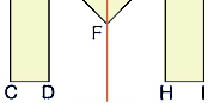 |
 |
 |
(3)応用・留意点
(a)外部ファイル編集の留意点
外部ファイルは、ベクトル画像データ、ビットマップ画像データともDTPデータとして利用可能な汎用データ形式とし、標準的なDTPソフト(Adobe Illustrator、Adobe Photoshop等)での編集が可能であることが望ましい。特にベクトル画像データ(Adobe Illustrator)では、テキストを含む場合、テキストは再編集できるよう図形化しないようにすることが重要である。また文字組版のフォントと同じ問題が考えられるため、拡大教科書で変換する書体と互換性のある書体を使用する。
(b)オブジェクトスタイルの利用
Adobe InDesignではシンプルな罫線や図形が描画でき、またその属性の編集、ぼかしなどの効果を設定することができる。編集可能な対象は、罫線とグラフィックフレーム等でこれらをオブジェクトと呼ぶ。オブジェクトスタイルは、オブジェクトの属性や効果等をまとめて設定し、任意のスタイル名で登録しておき、ページ上のオブジェクトに対して適用することで一度に複数の属性を指定する機能である。例えば、1冊の中で繰り返し出現するコラムの枠や見出し帯などに対してスタイルを適用しておき、拡大教科書作成時にその該当スタイル設定を変更することで、コラム枠の線を太さや見出し帯の色といったオブジェクトの属性を一括変更することができる。ただし、教科書コンテンツとの関係性で図形の調整は要否判断が必要なため、どのオブジェクトに対してスタイル適応しておくかは別途検討が必要である。このスタイルは外部ファイルの画像に含まれる図形属性を編集する機能ではない。
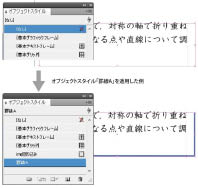
- 【図25 罫線に対するオブジェクトスタイルの適用例】
(4)まとめ
- 図・写真等の外部ファイルデータの形式は、ある程度統一しておくと、原本教科書製作時も作業効率が良い。また利用するDTPソフト(Adobe Illustrator、Adobe Photoshop等)もあらかじめ決めておく。
- 外部ファイルは特定のフォルダ1か所に格納しておくなどのルールを決め、データ管理する。またファイル名、拡張子の付け方などファイル命名ルールも決めておくと混乱がない。
※サンプルデータの1冊あたりの外部ファイル数(EPSデータ形式のみ)を調べた結果、国語が200~500ファイル、算数が300ファイル、理科が500~800ファイルあった。
- 「4.2 文字組版作成のポイント」と同じく、拡大教科書で変換する書体と互換性のある書体を使用する。テキストの図形化は行わない。
- 罫線やグラフィックフレーム内のテキストにはオブジェクトスタイルを適用する。
4.4 レイアウトのポイント
(1)編集概要
拡大教科書のレイアウトは、原本教科書と異なる体裁になっても教科書コンテンツの編集意図を損なわないよう改めて再レイアウトを行わなければならない。小中一般学校での使用では原本教科書の利用者と同じ授業を受ける状況で使用するため、原本教科書のレイアウトとの差異を少なくするような再デザインの配慮も必要である。
レイアウトの編集はレイアウト要素である文字組版、図・写真等に対してサイズ変更等を行った後、目的に合ったレイアウトの調整を進める。拡大したために1ページに納まりきらなくなったレイアウト要素をコンテンツの情報順に配置しなおすのが主な作業となる。具体的には、(a)各ページの後に1ページの空白ページを追加し、原本教科書1ページ分に納まっていたレイアウト要素を見開き2ページに再レイアウトする、(b)オーバーフローしたテキストがフレーム内に納まるようテキストフレームのサイズ調整をする、(c)情報の順序に従ってレイアウト要素を配置しなおす、などがある。(参照:4.6 原本教科書DTPデータから拡大教科書を作成する具体例)
(2)応用・留意点
(a)ページ番号の追加
教科書の情報量によって追加ページが増える場合があるが、作業を進めながら調整を行う。
一般的に、ページ番号は各ページにテキストで数字を入力するのではなく、マスターページ(各ページ共通のレイアウトフォーマットのひな形)の自動ページ番号機能を利用し、各ページでは自動的に番号を表示させている。しかし、拡大教科書ではページ番号表記にこの機能を利用できない(参照:標準規格 各教科共通事項 (1)体様 7.ページの表記)。このためマスターページの自動ページ番号機能を解除し、ページごとに番号を入力する必要がある。
(b)テキストフレームの適応
テキストフレームには連結機能があり、複数のフレームを連結させることで最初のフレームに納まりきらないテキストを自動的に次のフレームに追い出すことができる。ページ分割でページをまたいで一連のテキストをレイアウトする場合、このフレーム連結機能を利用するとテキストが途中で分断されることなく、調整も行いやすい(図26)。原本教科書DTPデータの製作状態によりフレームの連結等の調整が必要になる。
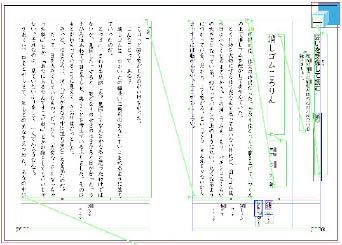
- 【図26 テキストフレームが左右のページをまたいで連結されている例】※右ページの本文のテキストフレームと左ページのテキストフレームの連結が線で表示されている。また、左ページのテキストフレームは、次のページのテキストフレームにも連結されている。連結されたテキストフレームは、文字量が変化しても一続きのフレームとして文字の送りが処理される。
(3)原本教科書タイプによる拡大教科書の展開方法
原本教科書1ページのコンテンツを2ページに分割し、再レイアウトする時の難易度は、原本教科書のレイアウトに左右される。原本教科書サンプルの中から見開き2ページ完結型レイアウトのパターンを3種類抽出し、それぞれを拡大教科書にした時の作業性を検証した。原本教科書の見開き2ページ完結型レイアウトでは左右のページにレイアウト要素がまたがっている拡大教科書の再レイアウトの難易度が高くなる。
(a)【一般的なページの例】
レイアウト要素の配置順序は、各ページで上から下へ直線的に並んでいる。
この場合、情報の連続性は確保され、再レイアウトは比較的容易に行える。
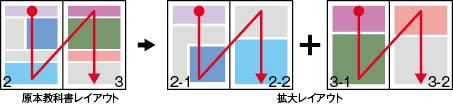
- 【図27 再レイアウトした拡大教科書の例1】※例は横組みで、連続したコンテンツを見開き2ページでまとめている。
(b)【原本教科書の見開き2ページ完結型レイアウト例】
レイアウト要素の配置順序は、見開き2ページで左から右へ直線的に並んでいる。
この場合、見開きでページをまたいだ一連の要素を、拡大教科書ではページをめくることで分断することになり連続性に配慮し再レイアウトしなければならない。また国語の場合、数ページに渡って本文と学習のポイントなど補足説明が平行して配置されている場合等もあり、教科毎のレイアウトへの配慮が必要である。
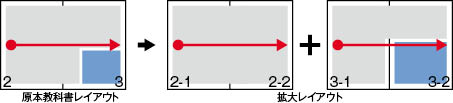
- 【図28 再レイアウトした拡大教科書の例2】※例は横組みで、連続したコンテンツを見開き2ページでまとめている。
(c)【原本教科書の見開き2ページ2段組レイアウト例】
①レイアウト要素の配置順序は、左ページ上から右ページ上、左ページ下から右ページ下へと直線的に並んでいる。
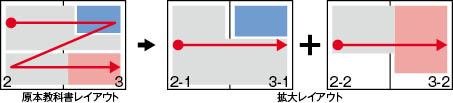
- 【図29-1 再レイアウトした拡大教科書の例3】※例は横組みで、連続したコンテンツを見開き2ページでまとめている。
②レイアウト要素の配置順序は、左ページ上から右ページ上、右ページ下から左ページ下へと直線的に並んでいる。
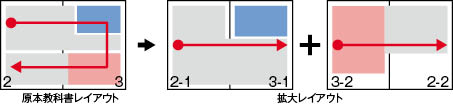
- 【図29-2 再レイアウトした拡大教科書の例4】※例は横組みで、連続したコンテンツを見開き2ページでまとめている。
前記①②の例は、原本教科書の上段を見開き2ページ、下段を見開き2ページへと分割できるが、原本教科書のページ番号と照合しにくい。
(d)まとめ
これらのレイアウト以外にも、片観音開きまたは両観音開きの体裁でコンテンツを3、4ページにまとめた特殊なレイアウトや1ページの中でもレイアウト要素を非直線的に配置している場合もある。これらが、拡大教科書作成の際に大きな支障になってくる。
完全に1ページ単位でシンプルなレイアウト構成にならなくてもフリーなレイアウトを可能な限り減らすことや、その場合でも読みや配置の順番などレイアウトの構造を意識することで、拡大教科書作成の省力化につながると考えられる。
4.5 ページ構成のポイント
(1)目的と内容
原本教科書1ページを拡大教科書では2~3ページに分割することで(a)ページ数の増加や、(b)分冊化が必要になる。原本教科書の内容、学習展開を見極めそれらが拡大教科書利用者の不便につながらないように配慮したレイアウト及びページ構成の調整を行う必要がある。
(2)作成時の問題と対処
(a)ページ数の増加
ページ数が増えることは本自体が重くなり持ち運びが困難になることや分冊数が増え、教科書管理そのものが困難になること、1冊の厚みが増すことによってページを開いた状態を維持しにくいといった問題があり、また印刷費のコストアップにつながることになる。拡大教科書の機能を損なわない程度にページ数を増やさないよう考慮する必要がある。
原本教科書1ページを拡大教科書で見開き2ページにすると1ページの起点を偶数ページ(横組みの場合左ページの左上)に固定することができるため、原本教科書の1ページと照合しやすい。特に章・節の開始ページは偶数ページにするよう標準規格にも示されている。原本教科書の1ページが3ページ又は見開き2ページ完結型レイアウトを4ページにレイアウトできればよいが、情報量によって5ページになる場合もあり(図30)、これが章の開始ページの前にあたると空白ページが生じる。ページの余白(天地、小口)を削り、版面を広げることで1ページ中の情報量を増やすなどできるだけ空白ページが発生しないよう調整を行う。
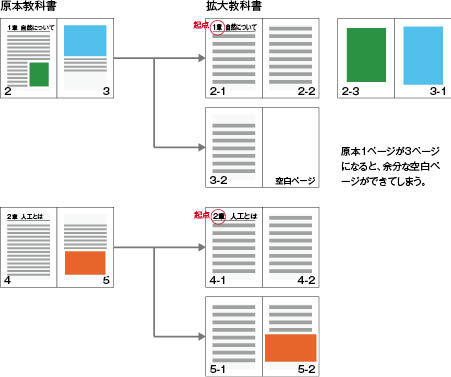
- 【図30 ページ分割により生じる余白ページ】
(b)分冊化
拡大教科書の作成時はいずれにしてもページ数は増えるため分冊化は必要であるが、分冊することで1冊の教科書コンテンツが分断される弊害もある。
1冊すべての章の練習問題が巻末にまとまっている場合、章の切れ目で分けると分冊の中に練習問題を含まないものが生じる(図31の例A)。このため、巻末の該当する練習問題ページを各分冊の巻末に移動し、ページ番号や目次などを再編集する必要がある(図31の例B)。
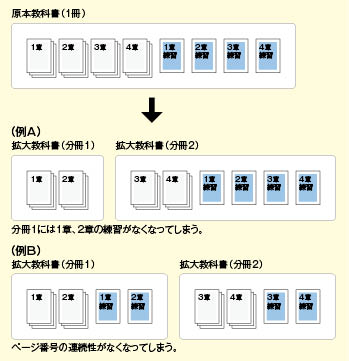
- 【図31 章の練習問題が巻末にまとまっている場合の分冊の例A、例B】
各章の練習問題が章の末尾にまとまっていれば、分冊の際、章単位で分割できるためページ番号の再編集が不要である。
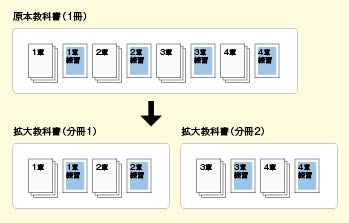
- 【図32 各章の練習問題が章の末尾にまとまっている例】
4.6 原本教科書DTPデータから拡大教科書を作成する具体例
本項では、まとめとして拡大教科書の作成についての具体例を示す。ここでは、1ページの教科書内容を2ページに拡大レイアウトする最も標準的な事例を取り上げている。あくまでこの工程は一例であり、教科・科目、教科書のレイアウト、アプリケーションの機能などにより適宜調整行うことになる。
(1)DTPデータ移行・変換
①原本教科書DTPデータのフォント使用状況の確認
現状の原本教科書DTPデータは、二次利用を意識して作成されていない場合が多く、はじめにこれを利用して拡大教科書DTPデータの製作が進められるかどうかを確認しておく必要がある。特に原本教科書の作成時と異なる環境で制作を行うには、DTPデータの内容を十分把握しておかなければならない。この中でもっとも重要なのは、フォントの使用状況を確認することである。例では、原本教科書DTPデータで計算式に特殊なフォントを使用しているため多くの”文字化け”が生じている。コンテンツを正確に再現するためには、文字情報を正確に伝達する必要があり、原本教科書と比較し、修正を要する箇所を把握する。
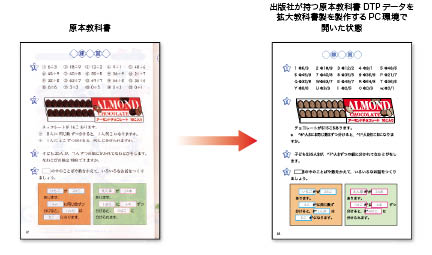
- 【図33 拡大教科書作成の具体例1】
②文字化けの修正、スタイルの設定・割り当て
DTPデータ製作で生じる”文字化け”は、データに使用されているフォントが製作環境にないことが原因となる。まず初めにこれを製作環境にある文字化けを回避できるフォントに置き換える。しかし、オリジナルフォントなどが使用されている場合など、回避できないこともあり、この場合”文字化け”の修正を個別に行う。原本教科書と同様になるよう製作環境にあるフォントで表現可能な文字・記号を入力することで修正する。また、この段階で段落スタイル・文字スタイルを設定しすべてのテキストに適したスタイルを割り当てる。拡大教科書ではほとんどのテキストをゴシック体にするため、スタイルの中で書体も変更しておく。
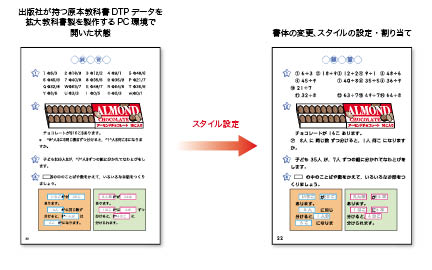
- 【図34 拡大教科書作成の具体例2】
③ページレイアウト変更
1ページのコンテンツを2ページに再配置するため、該当ページの後に1ページ追加し、見開き2ページの状態にする。1ページに収まっていたコンテンツを分割し、各ページに分配する。教科書の学習展開を理解し、編集意図を損なわないよう留意する。コンテンツによっては2、3ページに分割する場合もある。
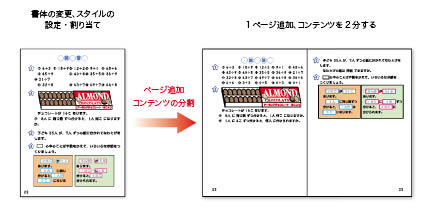
- 【図35 拡大教科書作成の具体例3】
④文字サイズの拡大、オーバーフローの調整
段落スタイルを再編集し、文字サイズを拡大教科書用のサイズに変更する。スタイルが割り当て済みのテキストは、全ページ一括してサイズ変更ができる。スタイルによる文字組版の一括変更は作業時間短縮、表現の統一性確保に有効であるためどのテキスト要素にどのような文字組版のスタイルを割り当てるかの検討は重要である。文字サイズの変更に伴い、テキストのオーバーフロー(テキストフレームから文字があふれ表示されなくなること)が生じるため、テキストフレームのサイズ・位置変更等の調整作業を行う。また、ページ番号は標準規格に示されているとおり原本教科書の該当ページと照合ができるよう修正する。
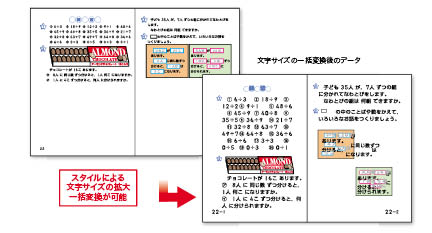
- 【図36 拡大教科書作成の具体例4】
⑤図表・画像等の拡大
図・写真等の画像を適宜拡大する。
弱視者の判読性・識別性を考慮し、線の太さ・配色・コントラスト等の調整を行う。
画像中に含まれるテキストで書体・サイズ等の変更が必要なものは、外部ファイルを専用ソフトで編集し、再配置する。
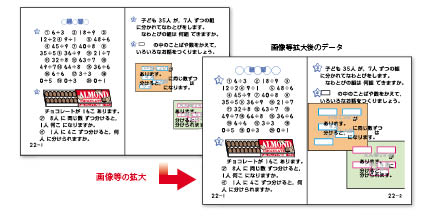
- 【図37 拡大教科書作成の具体例5】
⑥ページレイアウトの調整
ページ上のテキスト、図・写真等のレイアウト調整を行い拡大教科書DTPデータを仕上げる。
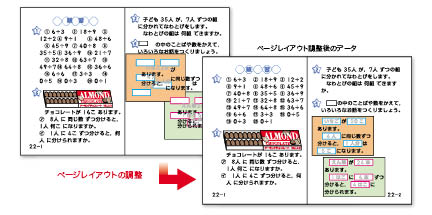
- 【図38 拡大教科書作成の具体例6】
⑦入稿データの作成
校了後、オンデマンド印刷用のPDFデータを作成する。
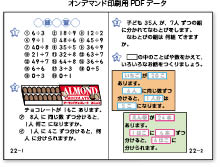
- 【図39 拡大教科書作成の具体例7】
4.7 【研究1】まとめと考察
(1)原本教科書、拡大教科書の製作方法に関する留意点。
本章では、原本教科書DTPデータを使用した拡大教科書の製作について、その作成方法と作成時における問題点・対処について述べてきた。
拡大教科書の効率化とは、書籍の品質を維持しやすく、作業省力化を可能にするものである。不具合のない作業環境を用意しておくこともこれに含まれる。このために必要な留意事項を示す。
- 各教科書DTPデータ制作環境の互換性の重視
原本教科書と拡大教科書のDTPデータ製作環境をそろえ、データのやり取りを行う時に不具合を生じないようにする。
拡大教科書は原本教科書DTPデータから作成するため、作業環境が異なる場合は特に留意しなければならない。各種DTPソフトとそのバージョン、画像データ形式、使用フォントなどが対象になる。特にフォントの非互換性が原因で生じる”文字化け”の対象は作業性に大きく影響するため留意すべきである。 - ページレイアウトソフトの採用
原本教科書DTPデータの内ページレイアウトデータは、Adobe InDesign等のページレイアウトソフトを使用し、1ファイルで1冊すべてのページデータを扱えるデータ形式とする。
「1冊すべてのページ」を1ファイルで管理することは、「表現の統一」がしやすく、「一括変換」処理による作業省力化が可能なデータを構築するための前提になる。 - 一括処理の実行が可能なページレイアウトデータの設計
文字組版で利用される段落スタイル・文字スタイルなどをコンテンツの表現や変更作業に適した設計にしておく。
書籍のデザイン表現の統一性・品質を維持しやすく、表現を変更する際に一括処理ができるようテキストに対するスタイルの適用を徹底することで作業省力化が見込める。 - レイアウトパターンの分類とその拡大時の対処法の明確化
原本教科書の見開き2ページや1ページ内で情報がどのような方向性で連続しているかパターン分類化し、これに応じた拡大レイアウトの考え方、コンテンツをおさめるための分割ページ数をルール化しておく。
拡大時に配置しなおす作業基準があることで製作者の判断がしやすく、作業効率化が見込める。また、例外的なレイアウトの判別もしやすく、個別に検討が必要な対象を絞ることができる。
(2)今後の課題
①教科書専用のフォントセットの開発
教科書専用のフォントセットの開発。原本教科書と拡大教科書に使用する専用フォントの開発により正確かつ効率的なフォント変換を行う。変換作業の効率は校正作業の短縮化にもつながる。
②ページ特性よる拡大方法の検討(見るページと読むページの配慮)
教科書には教科の特性により、地図、概念図、工程図などページ全体を俯瞰しながら見るページデザインがある。
文字のポイント数のみを一律に確保するために拡大作業を行うと多くのページに分断され、内容そのものの理解がしにくくなる場合がある。よってなるべく編集意図に応じた、わかりやすいレイアウトを目指して拡大方針を検討する必要がある。
4.8 原本教科書DTPデータ チェックシート
以下は、拡大教科書作成の効率性を見極めるための原本教科書DTPデータのチェックシートである。
項目の内容にあてはまるものには、□にチェックマーク(✓)を付け、全て回答した後、チェック項目数を照合表の合計欄と照合し、効率性の度合いを参照する。
1 製作環境
1.1 ソフトウエアの互換性
□ 自社、製作協力会社、印刷会社間で互換性のあるソフトウエアを利用している。
1.1 フォントの互換性
□ 自社、製作協力会社、印刷会社間で互換性のあるフォントを利用している。
2 データ作成
2.1 ページレイアウトデータの作成方法
□ ページレイアウトソフトを使用し、1冊分(または章ごとの)のページを1ファイルで作成している。
□ ページレイアウトソフトは、Adobe InDesign(またはQuark Xpress)を使用している。
□ Adobe Illustratorは、図表を作成するために使用しているが、ページレイアウトソフトとして利用していない。
2.2 本文や図表に使用するフォント
□ 標準フォントと互換性がある商用フォントのみを使用している。例)モリサワ、イワタ等のフォントメーカーのフォント。
□ 標準フォントと互換性のない商用フォントは使用していない。例)ビブロス等の外字フォントメーカーのフォント。
□ 標準フォントと互換性のないオリジナルフォントは使用していない。例)出版社が自社で開発した独自のフォント。
注)標準フォントとは、基本ソフトに付属する書体を指す(MacOS Xのヒラギノ角ゴシック、ヒラギノ明朝など)。
注)標準フォントと互換性があればそのフォントが指定された文字や記号を標準フォントに変更しても”文字化け”しない。
2.3 合成フォントの使用
□ 標準フォントと互換性があるフォントのみで合成フォントを作成、使用している。
□ 合成フォントを使用していない。
2.4 テキストのスタイル指定
□ 段落・文字スタイルの機能を利用している。
□ 段落・文字スタイルをすべてのテキストに適用している。
2.5 図・写真等の画像データのスタイル指定
□ オブジェクトスタイルを一部の画像データに適用している。
2.6 ベクトル画像編集ソフトで作成した図表のテキスト
□ テキストは、図形化していない。
3 ページレイアウトデザイン
3.1 節(または項)単位のコンテンツを納めるページ数
□ 1ページでレイアウトされている場合が多い。
□ 見開き(2ページ)でレイアウトされている場合が多い。
3.2 見開き(2ページ)のレイアウトデザイン
□ 横組みの場合、情報が左ページの上から下、右ページの上から下の順で連続するレイアウトにする場合が多い。
□ 縦組みの場合、情報が右ページの右上から左ページの左下の順で連続するレイアウトにする場合が多い。
3.3 余白(天地、のど・小口)
□ 1ページの面積の25%以上余白がある。
3.4 マスターページの利用
□ 複数ページで共通するページフォーマットにマスターページを利用している。
4 書籍の構成
4.1 上・下巻に分冊されている場合
□ 上・下巻ごとに関連する索引・資料・問題集がまとまっている。
| 合計 | 効率性 |
| 16~ | 高い |
| 12~15 | やや高い |
| 8~11 | 普通 |
| 4~7 | やや低い |
| 0~3 | 低い |